שלום לכולם,
משתני־טקסט הם דבר נהדר ובעיקר מתאימים לספרים. אחרי שלומדים כיצד הם עובדים, קשה להבין כיצד הסתדרנו בלעדיהם. כמו תכונות רבות באינדיזיין, ניתן למקמם בדפי־אב (עזרת אדובי לדפי־אב) כדי לראותם על פני כל העמודים או בעמוד רגיל כדי שיופיע רק עליו. משתני־טקסט יודעים לקחת נתונים שונים מהקובץ ולהפוך אותם באופן אוטומטי למופע אחר. למשל, לקחת את שם הפרק ולהכניס אותו לתיבת מלל אחרת בראש העמוד כך שתהיה לנו כותרת רצה שתשתנה באופן אוטומטי. להלן מספר נקודות חשובות:
-
משתני־טקסט הם למעשה נוסחה שאותה מכניסים בעזרת סמן המלל אל תוך תיבת מלל והם מופיעים כשהם מוקפים במלבן. את המלבן ניתן לראות רק כאשר אפשרות מצב תצוגת סימנים נסתרים בחורה (Type>Show Hidden Characters). ניתן להוסיף מלל לפניהם, אחריהם, מספר עמוד, משתנה נוסף או כל תו אחר.ריק
- חשוב להבין שאינדיזיין מתייחסת למשתנה־טקסט כאילו והוא תו בודד בפסקה אחת ועל כן לא ניתן לבחור תווים בודדים ולערוך את המלל שנמצא בתוך המלבן. כמובן שאפשר לקבוע הגדרות לפסקה בה נמצא המשתנה כגון סוג גופן, גודל, צבע וכיו״ב כמו בכל פסקה אחרת וכמובן ליצור סגנון פסקה. הם ניתנים לעריכה או בהגדרת המשתנה עצמו או במקור ממנו נשאב המלל.
ריק - כשעובדים עם קובץ־ספר, משתני־טקסט צריכים להופיע בדפי־האב של כל הקבצים.ריק
ריק
בצילום המסך הבא ניסיתי להדגים את הרעיון הכללי של משתני טקסט בשילובם עם מספר עמוד, תווים נוספים שהקלדתי ומשתנים נוספים שהכנסתי. זוהי כותרת רצה בעמוד ימני ויש לי גם כותרת רצה לעמוד שמאלי שהמבנה שלה פשוט הפוך. הכנתי סגנון פסקה לכותרת הרצה עם סגנונות מקוננים כדי שאוכל להחיל סגנון תו על האנגלית.
ריק
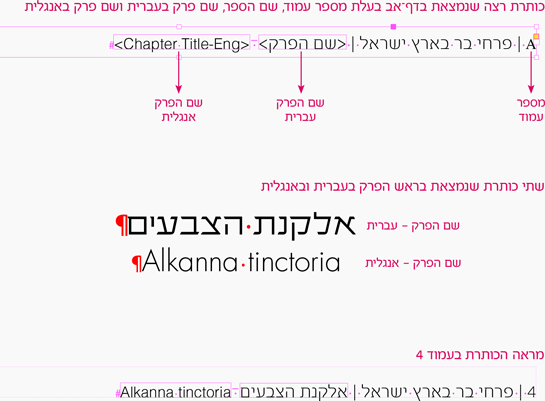
בטיפ זה נלמד ליצור שלושה סוגים של משתני־טקסט ואני מקווה שלאחר מכן תוכלו להמשיך לנסות ליצור סוגים נוספים בעצמכם.
לפני שנתחיל בהסברים השונים אני ממליצה להכין קובץ ספר בעל 3-2 קובצי אינדיזיין מרובי עמודים בהם זורם מלל. כל קובץ יכיל פרק אחד ולכל פרק תהיה כותרת עליה מוחל סגנון פסקה בשם ״שם הפרק״ (שם הסגנון הוא רק כדי להקל עליכם את ההבנה בהסברים). גם אם אינכם יודעים להכין קובץ ספר, תוכלו ללמוד את דוגמה א׳ ו־ב׳.
ריק
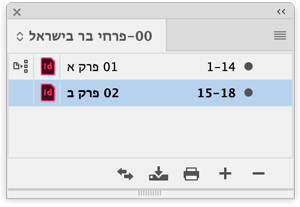
ריק
דוגמה א׳ – תאריך
- גשו לדף־האב המייצג את רוב עמודי הספר, צרו תיבת מלל והשאירו את סמן המלל בתוך התיבה.
ריק - מתוך התפריט Type, גשו ל־Text Variables [משתני־טקסט], יפתח תפריט נשלף, מקמו את העכבר מעל Insert Variable [הכנס משתנה] ומתוך התפריט הנשלף בחרו באפשרות Creation Date [תאריך יצירת הקובץ]. ניתן גם לבחור באפשרות Modification Date [תאריך עדכון הקובץ]. מיד תוכלו לראות (כמו בצילום המסך כאן למטה) כי תאריך יצירת הקובץ הוכנס אל תוך תיבת המלל ומאחר ומיקמתם אותה בדף־אב תוכלו התאריך יופיע בכל עמודי הקובץ.
ריק
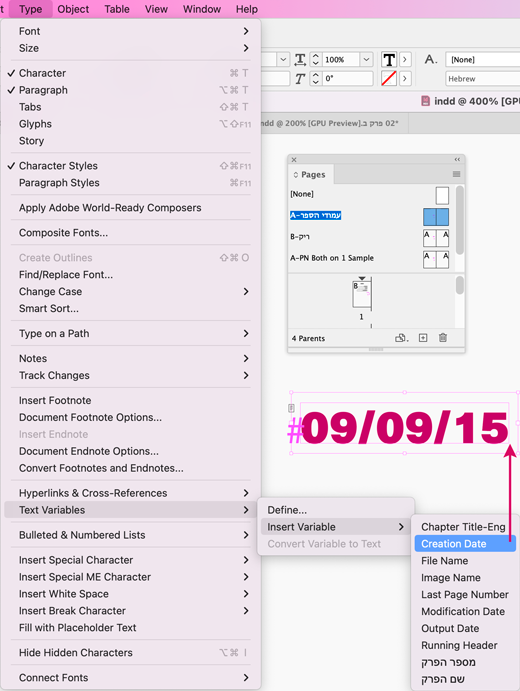
ריק
ריק
מופע התאריך ניתן לשינוי באופן הבא:
- גשו שנית לתפריט של משתני־טקסט והפעם בחרו באפשרות Define (הגדר).
ריק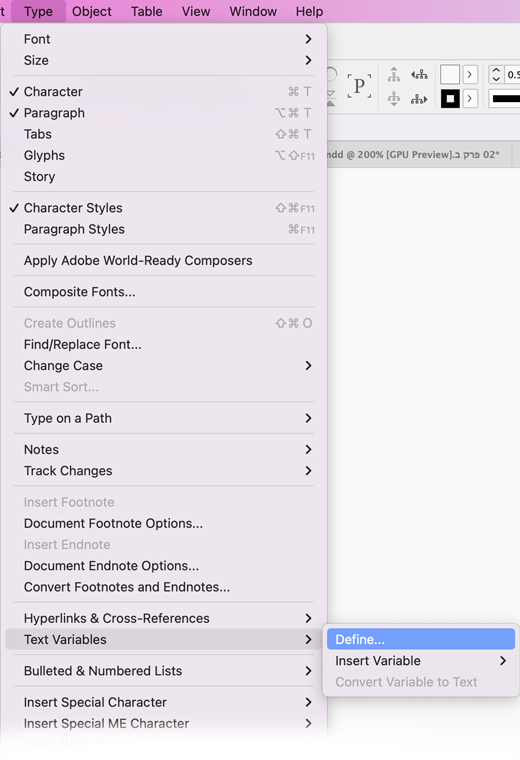
- בחלון שנפתח בחרו באפשרות "Creation Date" [תאריך יצירה] ולחצו על הכפתור Edit [עריכה] כדי לפתוח את חלון עריכת מבנה התאריך.
ריק
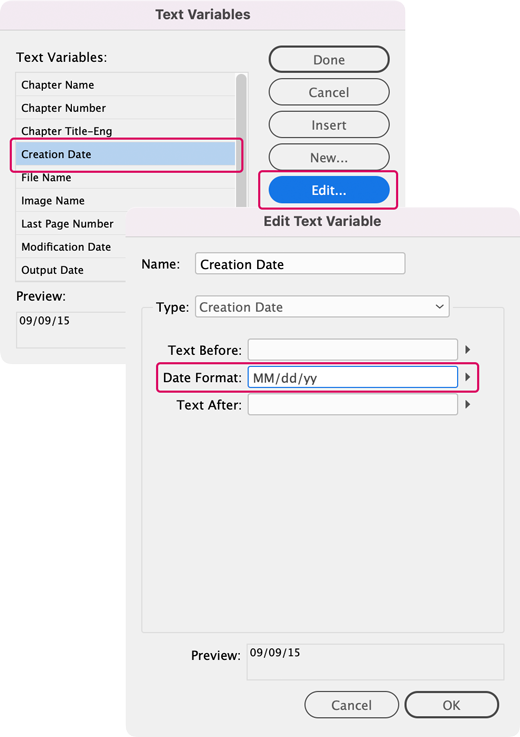
מה רואים בחלון?
- Name – שם המשתנה (ניתן לשינוי)
- Type – סוג המשתנה שם בחורה אפשרות המשתנה Creation Date (תאריך יצירת הקובץ)
- Text Before – הקלדת מלל שתרצו שיופיע לפני המשתנה
- Date Format – מבנה התאריך: MM מייצג את החודש, dd מייצג יום ו־yy מייצג שנה (האותיות הכפולות מגדירות 2 ספרות עבור כל נתון. ניתן לשנות לאות אחת את היום ואת התאריך כדי להימנע מהספרה 0 בסט המספרים הראשון שהוא מ־1 עד 9). שפת התאריך תמיד תילקח מהשפה בה מוגדר התו (Language). בצד כל שדה יש תפריט נשלף בו תוכלו לבחור את המבנה המתאים לכם.
- Text After – הקלדת תווים שתרצו שיופיע אחרי המשתנה
- Preview – צפייה במבנה התאריך שהגדרתם
ריק
- לסיום אשרו את כל החלונות וצפו בתוצאה הסופית.
ריק
דוגמה ב׳ – כותרת רצה
- גשו שוב לתפריט של משתני־טקסט, בחרו באפשרות Define (הגדר – כמו בצילום המסך של מופע התאריך) והפעם לחצו על האפשרות New (חדש) כדי לפתוח את חלון עריכת המשתנה.
ריק
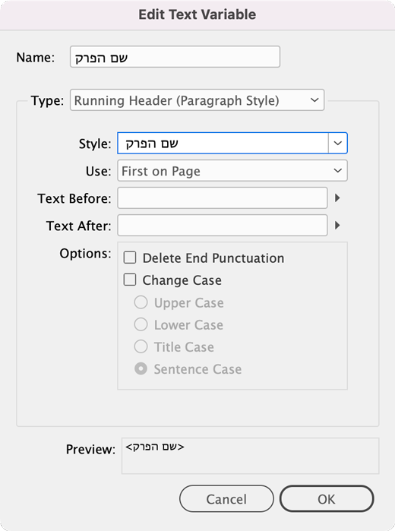
מה רואים בחלון?
- Name – שם המשתנה (ניתן לשינוי),
- Type – סוג המשתנה כשהאפשרות (Running Header (Paragraph Style [כותרת רצה (סגנון פסקה)] בחורה,
- Style – בחירת סגנון הפסקה שיצרתם לשם הפרק (אני קראתי לו ״שם הפרק״),
- Use – בחרו באפשרות First on Page (ראשון בעמוד) – קראו הערה בסוף הדוגמה,
- Text Before – הקלדת תווים שתרצו שיופיע לפני המשתנה,
- Text After – הקלדת תווים שתרצו שיופיע אחרי המשתנה,
- Options – אפשרויות – מאחר והמלל נלקח מגוף המלל, ניתן לסמן אפשרויות שונות: מחיקת סימני פיסוק מסוף הפסקה (Delete End Punctuation) ומספר מצבים לשינוי אותיות רישיות ואותיות קטנות (Change Case). אפשרות זו מתאימה לאנגלית או לשפות אחרות שמשתמשות באותיות רומיות.
- Preview – צפייה במבנה המשתנה.
לסיום הגדרת המשתנה – אשרו את כל החלונות ותוכלו לראות שהמשתנה נוסף לרשימת המשתנים הקיימים.
ריק
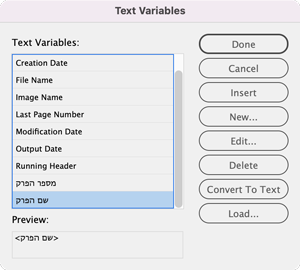
ריק
- גשו לדף־אב המייצג את רוב עמודי הספר וצרו תיבת מלל במקום בו תרצו שהכותרת הרצה תופיע. גשו לתפריט Type>Text Variables>Insert Variable ובחרו במשתנה החדש שיצרתם שיופיע כעת ברשימת המשתנים.
ריק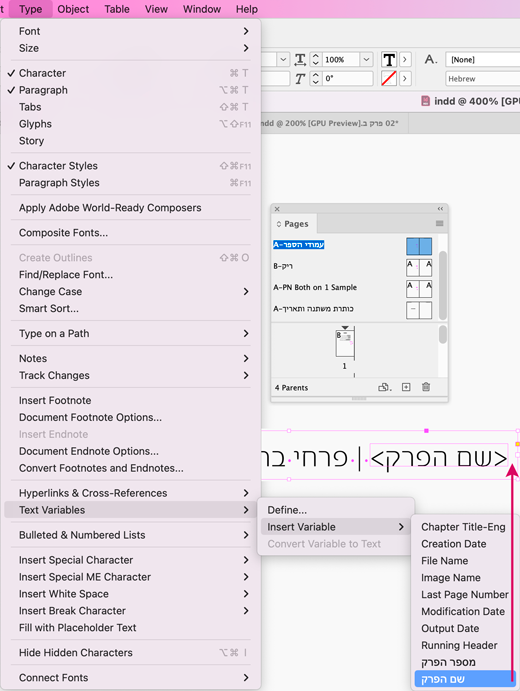
לצפייה בתוצאה, גשו לעמוד בו מתחיל פרק חדש. תוכלו לראות שהמלל הראשון בעמוד עליו החלתם את הסגנון "כותרת ראשית" יופיע כעת במקום המשתנה שהוספתם לדף־אב שלכם.
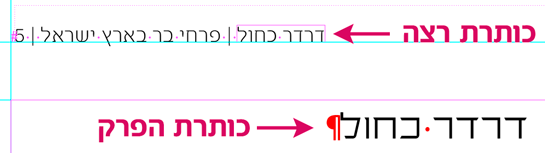
בדוגמה המצולמת כאן מעל, תוכלו לראות כיצד כותרת שם הפרק ״דרדר כחול״ מופיע למעלה בכותרת הרצה ליד שם הספר ״פרחי בר בארץ ישראל״. כמובן שכל שינוי שתעשו בכותרת יתעדכן גם בכותרת הרצה שלמעשה ״מעתיקה״ לשם את הכתוב.
הערה: בחירה באפשרות First on Page [ראשון בעמוד] אומרת לאינדיזיין לקחת את תוכן המלל מהכותרת הראשונה בעמוד עליה מוחל סגנון הפסקה שבחרתם עבור שם הפרק (״שם הפרק״). באופן כזה, לו היו באותו העמוד מספר כותרות בעלות אותו סגנון פסקה, אינדיזיין הייתה מתעלמת מהם. בחירה באפשרות ההפוכה – Last On Page [אחרון בעמוד] הייתה לוקחת רק את תוכן הכותרת של הפסקה האחרונה באותו העמוד.
דוגמא ג׳ – מספר פרק
משתנה זה מתייחס למספר הפרק ואנו משתמשים בו רק כאשר אנו עובדים עם Book File [קובץ ספר]. בקובץ ספר ניתן להחליט באיזה קובץ יתחיל מספור הפרקים ואז כשמכניסים את המשתנה של מספר הפרק אינדיזיין תדע להכניס את מספר הפרק באופן אוטומטי בכל כל המסמכים השייכים לקובץ ספר.
- צרו משתנה חדש כפי שעשיתם בסעיף ב׳-1 על־פי הנתונים שבצילום המסך הבא:
ריק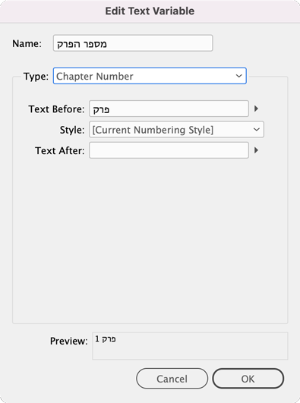
ריק
מה רואים בחלון?
- Name – שם המשתנה (ניתן לשינוי) – קראתי לו מספר הפרק,
- Type – סוג המשתנה כשהאפשרות Chapter Number [מספר פרק] בחורה,
- Text Before – הקלדת תווים שתרצו שיופיע לפני המשתנה (למשל המילה פרק)
- Style – סגנון הספרות שם בחורה האפשרות Current Numbering Style [סגנון המספור הקיים] המשתמשת בהגדרת המספור שקבעתם לקובץ תחת Numbering and Section Options [אפשרויות מספור ומקטע]. את הגדרות ניתן לשנות גם בחלון זה. ראו סעיף 3 ו־4.
- Text After – הקלדת תווים שתרצו שיופיע אחרי המשתנה,
- Preview – צפייה במבנה התאריך שהגדרתם.
ריק
- גשו לדף־אב צרו תיבת מלל והכניסו את המשתנה שהכנתם לשם הפרק.
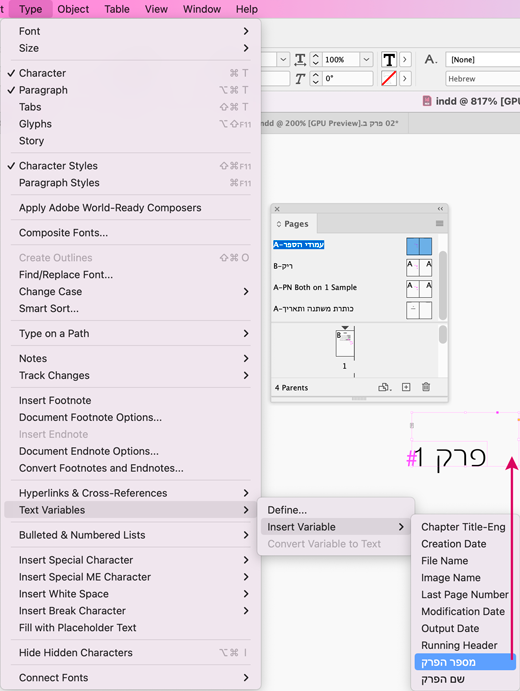
- בפנל ה־Pages [עמודים] של המסמך הראשון בקובץ־ספר, בחרו את העמוד הראשון ומתוך התפריט (או קליק ימני על העמוד) בחרו באפשרות Numbering and Section Options [אפשרויות מספור ומקטע].
ריק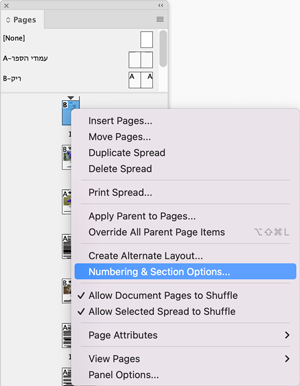
- בחלון שנפתח, במקטע התחתון תוכלו לבחור באפשרויות השונות (לפי הסדר):
ריק
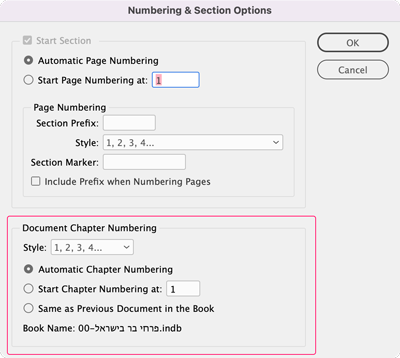
- Style – סגנון המספור
- Automatic Chapter Numbering – מספר פרק אוטומטי (מתחיל במספר 1)
- Start Chapter Numbering at – קביעת מספר הפרק (מאחר וזה משתנה באופן אוטומטי עדיף לא לקבוע מספר ידני)
- Same as Previous Document in the Book – האם להמשיך את מספר הפרק מהמסמך הקודם (זאת במידה ופיצלנו פרק לשני מסמכים).
הערה: לפעמים צריך לסנכרן את המספור בין הקבצים של הקובץ־ספר. מתוך התפריט הנשלף של פלטת הקובץ־ספר, בחרו באפשרות Update Numbering [עדכן מספור] ואז בחרו באפשרות Update All Numbers [עדכן את כל המספרים].
ריק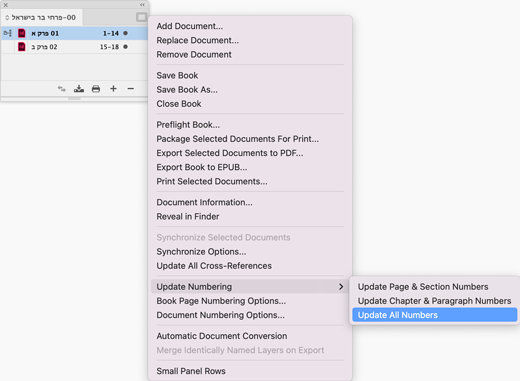
ריק
ריק
לסיכום
למדנו היום שמשתני־טקסט, אותם מכניסים לתוך תיבת מלל, הם מבנים קבועים של פריטים שניתן לשנותם בהתאם להקשרם. חלקם מובנים בתוכנה אולם ניתן ליצור משתנים נוספים. יצירת משתנים כשיש מסמך פתוח יתווספו לאותו המסמך בלבד ואילו יצירת משתנים כשאין מסמך פתוח יתווספו לתוכנה עצמה ולכל מסמך חדש שתפתחו (בדומה לקביעת העדפות).
עברנו על שלושה דוגמאות אולם יש אפשרויות נוספות עליהן ניתן לקרוא באתר של אדובי במדריך המקוון של אינדיזיין.
ריק
בהצלחה :)
משלומית
אהבתם את הטיפ? כל תגובה תתקבל בשמחה :)
פייסבוק – שלומית אינדיזיין – InDesign Wizard
אינדיזיין באינסטגרם indesignme@
הצטרפו לקבוצת הדיון הישראלית InDesign Masters בפייסבוק
הצטרפו לקבוצת הדיון של אדובי בישראל בפייסבוק


תגובות